Juurdepääsu lihtsamaks haldamiseks on olemas programm “sudo” (superkasutaja teeb). See pole tegelikult juur ise. Selle asemel tõstab see seotud käsu juuretasemele. Nagu öeldud, tähendab juurjuurdepääsu haldamine tegelikult kasutajate haldamist, kellel on juurdepääs sudo-failidele. Sudot ennast saab kasutada mitmel viisil.
Lisateavet Arch Linuxi juurte ja sudo kohta.
Ettevaatust: Kuna juur on kõikvõimas, võib sellega mängimine põhjustada ootamatuid kahjusid. Disaini järgi eeldavad Unixi-laadsed süsteemid, et süsteemiadministraator teab täpselt, mida ta teeb. Niisiis võimaldab süsteem isegi kõige ebaturvalisemaid toiminguid ilma täiendavate küsimusteta.
Seetõttu peavad süsteemiadministraatorid olema juurjuurdepääsuga töötades kõige ettevaatlikumad. Niikaua kui kasutate teatud ülesande täitmiseks juurjuurdepääsu, olge tulemuse eest ettevaatlik ja vastutav.
Sudo Arch Linuxis
Sudo pole lihtsalt programm. Pigem reguleerib juurraamistikku raamistik. Kui sudo on süsteemis olemas, on olemas ka teatud kasutajarühmad, kellel on juurdepääs juurele. Grupeerimine võimaldab kasutajate õigusi hõlpsamalt kontrollida.
Alustame sudoga!
Sudo installimine
Arch Linuxi installimisel peaks see vaikimisi olema installitud sudo. Kuid käivitage järgmine käsk veendumaks, et sudo on süsteemis tegelikult olemas.
pacman -S sudo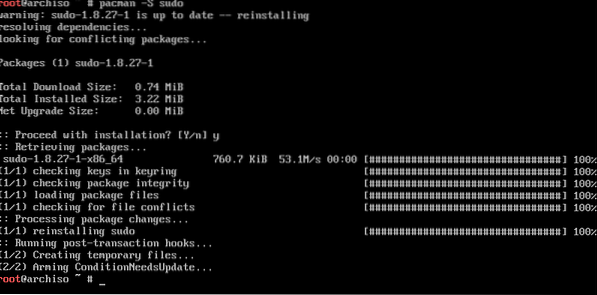
Käsu käivitamine juurõigusega
Sudo järgib järgmist käsustruktuuri.
sudo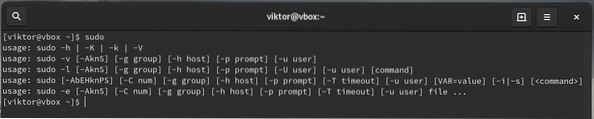
Näiteks kasutage sudot, et käskida Pacmanil kogu süsteemi uuendada.
sudo pacman -Syyu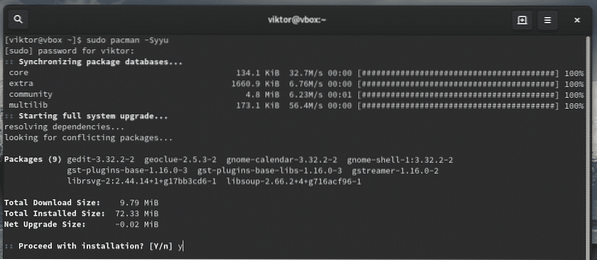
Praegused sudo seaded
Sudo saab olukorra vajaduse rahuldamiseks konfigureerida. Praeguste seadete kontrollimiseks kasutage järgmisi käske.
sudo -ll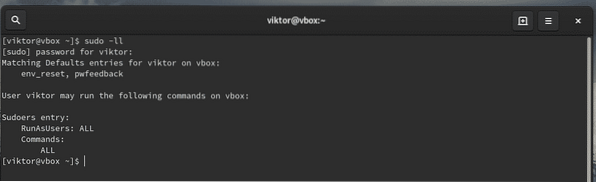
Kui olete huvitatud teatud kasutaja konfiguratsiooni kontrollimisest, kasutage järgmist käsku.
sudo -lU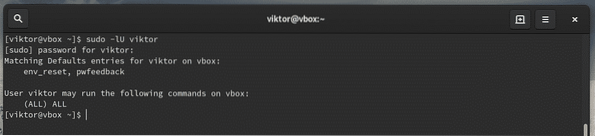
Sudoeride haldamine
Sudo installimisel loob see ka konfiguratsioonifaili nimega "sudoers". See hoiab erinevate kasutajarühmade konfiguratsiooni, näiteks ratta, sudo ja muude seadete jaoks. Sudoerlastele tuleks ALATI juurde pääseda visudo käsu kaudu. See on turvalisem viis kui faili otsene redigeerimine. See lukustab sudoersi faili, salvestab redigeeritud faili ajutisse faili ja kontrollib grammatikat, enne kui see on jäädavalt kirjutatud kataloogi "/ etc / sudoers".
Vaatame sudoereid.
sudo visudo
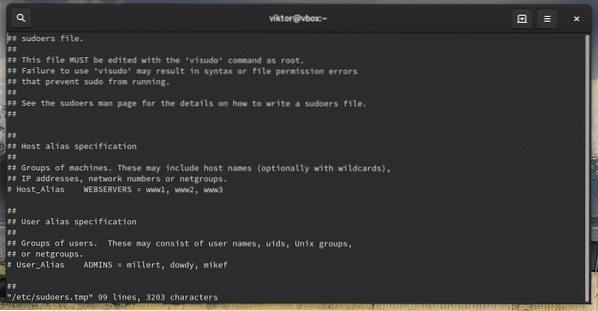
See käsk käivitab sudoersi faili redigeerimisrežiimi. Vaikimisi on redaktor vim. Kui soovite kasutada midagi muud redaktorina, kasutage järgmist käsustruktuuri.
sudo EDITOR =
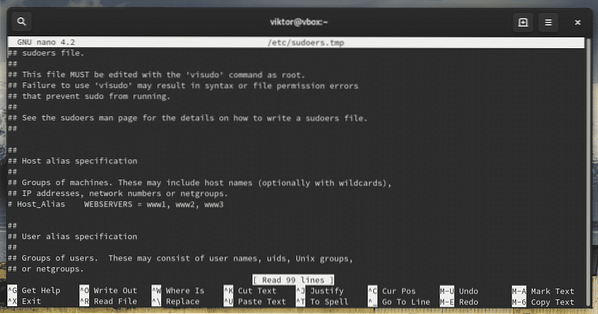
Visudo redaktorit saab jäädavalt muuta, lisades järgmise rea faili lõppu.
Vaikimisi redaktor = / usr / bin / nano, !env_editor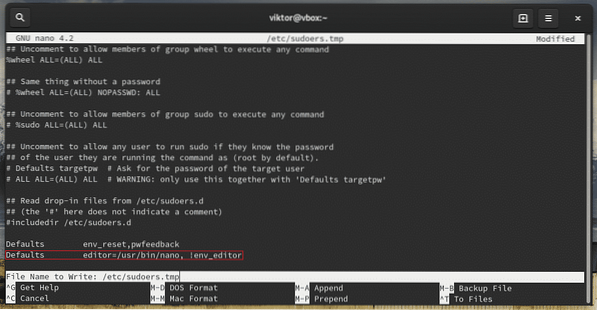
Ärge unustage tulemust kontrollida.
sudo visudo
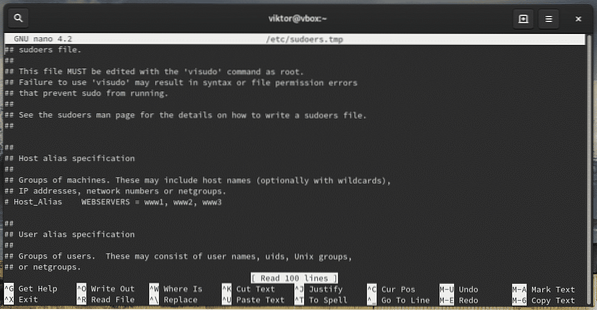
Grupid
“Sudoers” dikteerib kasutajatele ja gruppidele korraga sudo loa. Näiteks on rattarühmal vaikimisi võimalus käske käitada root-privileegiga. Samal eesmärgil on ka teine grupi sudo.
Vaadake, millised kasutajagrupid on süsteemis praegu olemas.
rühmadesse
Vaadake sudoereid, millistel rühmadel on juurdepääs juurõigustele.
sudo visudo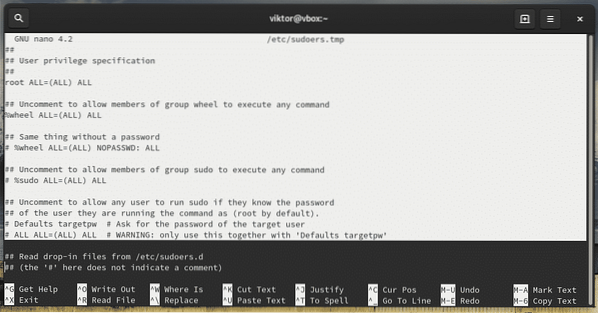

Nagu näete, on root-kontol juurdepääs täielikule root-privileegile.
- Kõigepealt tähistab “ALL”, et reegel kehtib kõigile hostidele
- Teine „KÕIK“ ütleb, et esimeses veerus olev kasutaja on võimeline käivitama mis tahes käske iga kasutaja privileegiga
- Kolmas „KÕIK” tähendab, et mis tahes käsud on juurdepääsetavad
Sama kehtib rattarühma kohta.

Kui olete huvitatud mõne muu kasutajagrupi lisamisest, peate kasutama järgmist struktuuri
%Tavakasutaja jaoks oleks struktuur selline
Sudo juurdepääsuga kasutajale lubamine
Seda saab teha kahel viisil - kasutaja lisamine ratas gruppi või kasutaja sudoerides mainides.
Rattarühma lisamine
Kasutage usermod olemasoleva kasutaja lisamiseks ratas Grupp.
sudo usermod -aG ratas
Sudoeride lisamine
Käivitage sudoers.
sudo visudoNüüd lisage seotud juurloaga kasutaja.
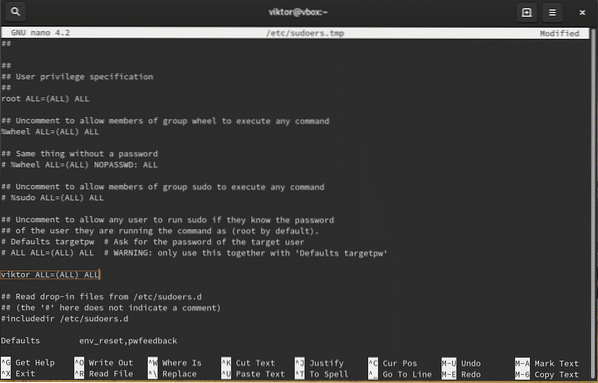
Kui soovite kasutaja sudo juurdepääsust eemaldada, eemaldage kasutaja kirje sudoersist või kasutage järgmist käsku.
sudo gpasswd -d
Faili load
„Sudoersi“ omanik ja grupp PEAVAD olema faililoaga 0440 0. Need on vaikeväärtused. Kui proovisite muuta, lähtestage need vaikeväärtustele.
chown -c juur: juur / etc / sudoerschmod -c 0440 / etc / sudoers

Keskkonnamuutujate edastamine
Alati, kui käivitate käsu juurena, ei edastata praeguseid keskkonnamuutujaid juurkasutajale. See on üsna valus, kui teie töövoog sõltub suuresti keskkonnamuutujatest või kui edastate puhverserveri seaded jaotise „eksportida http_proxy =”… ”kaudu, peate sudoga lisama lipu„ -E ”.
sudo -E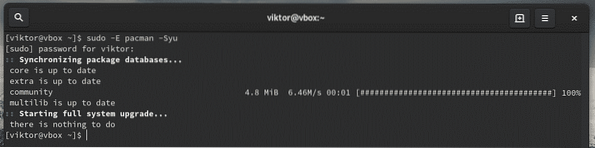
Faili muutmine
Sudo installimisel on olemas ka lisatööriist nimega “sudoedit”. See võimaldab teatud faili redigeerida juurkasutajana.
See on parem ja turvalisem viis lubada teatud kasutajal või grupil redigeerida teatud faili, mis nõuab juurõigusi. Sudoediti kasutamisel ei pea kasutaja sudole juurde pääsema.
Seda saab teha ka uue grupikirje lisamisega sudoersi faili.
% newsudo KÕIK =Kuid ülaltoodud stsenaariumi korral on kasutaja fikseeritud ainult konkreetse redaktoriga. Sudoedit võimaldab töö tegemiseks paindlikult kasutada mis tahes kasutaja valitud redaktorit.
% newsudo ALL = sudoedit / tee / failiProovige redigeerida faili, mis nõuab sudo-juurdepääsu.
sudoedit / etc / sudoers
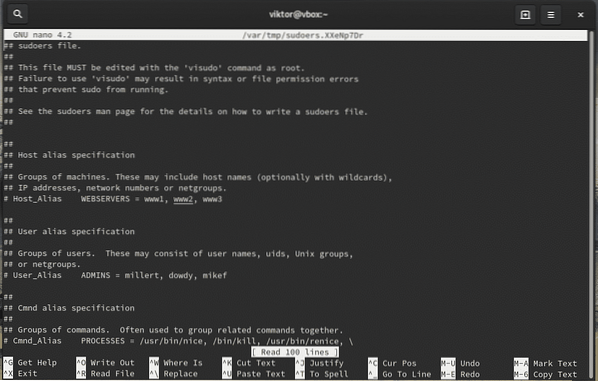
Märkus: Sudoedit on samaväärne käsuga „sudo -e”. Kuid see on parem tee, kuna see ei nõua sudole juurdepääsu.
Lõpumõtted
tema lühike juhend tutvustab vaid väikest osa sellest, mida saate sudoga teha. Soovitan tungivalt vaadata sudo manulehte.
mees sudo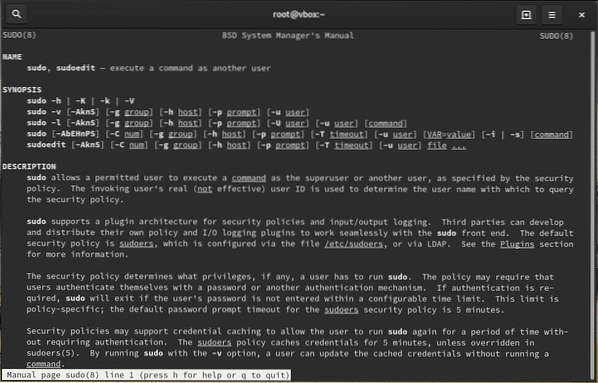
Terviseks!
 Phenquestions
Phenquestions


